Mac/iPhone/iPad/Win의 iCloud에서 음악 라이브러리를 끄는 방법
수년 동안 iCloud를 사용했다면 이미 많은 오류를 경험했을 것입니다. 이 문제를 해결하는 가장 좋은 해결책은 iCloud에서 음악 라이브러리 끄기. 그러나 이 기능을 끄면 컬렉션이 갑자기 변경될 수 있습니다. 따라서 이를 돕기 위해 이 게시물을 읽고 다음을 배우십시오. iCloud 음악 라이브러리 동기화를 켜거나 끄는 방법 Mac, iPhone, iPad, iPod 및 Windows PC와 같은 여러 장치에서.
기사 내용 1 부분. iCloud 음악 라이브러리 란 무엇입니까?부품 2. 다른 장치에서 iCloud 음악 라이브러리를 끄는 방법은 무엇입니까?부품 3. iCloud Music Library 없이 Apple Music을 사용하는 방법은 무엇입니까?4 부. 결론
1 부분. iCloud 음악 라이브러리 란 무엇입니까?
우리의 주요 초점은 iCloud에서 음악 라이브러리를 끄는 방법이므로 먼저 iCloud 음악 라이브러리가 무엇인지 배우는 것이 필수라고 생각합니다.
iCloud 음악 라이브러리 모든 Apple Music 노래를 다운로드한 후 수집하거나 저장하는 것과 같습니다. 실제로 음악 스트리밍에 사용하는 모든 Apple 장치에서 다운로드한 파일을 동기화하는 데 사용됩니다. iCloud 계정을 사용하고 나중에 연결된 모든 장치의 트랙, 재생 목록, 팟캐스트 및 앨범을 포함한 모든 음악 파일을 동기화하기만 하면 됩니다. 그러나 물론 iCloud 음악 라이브러리를 구독하는 경우에만 최대한 즐길 수 있습니다.
예를 들어 100년 동안 $000 Apple 음악 요금제 또는 $10 iTunes Match를 구입한 경우 총 9.99개의 장치에 총 24.99개의 트랙만 저장할 수 있다고 가정해 보겠습니다. 그러나 저장하려는 트랙이 총 200MB의 제한을 초과해서는 안 된다는 점을 기억해야 합니다. 파일도 2시간을 넘지 않아야 합니다. 트랙을 저장하면 iCloud 음악 라이브러리에서 자동으로 더 나은 버전을 가져옵니다.
이제 대부분의 사람들은 iCloud에서 음악 라이브러리를 끄면 어떤 일이 일어날지 궁금해했을 것입니다. 최악의 결과는 개인용 컴퓨터와 같은 다른 장치에 백업 복사본이 없으면 노래를 오프라인으로 스트리밍할 수 없다는 것입니다. 추가하려면 Apple 음악의 음악 카탈로그에 있는 파일과 iCloud에 업로드한 파일과 같이 방금 저장한 모든 Apple 음악 파일에 더 이상 액세스할 수 없다는 사실에 대비해야 합니다. 여러 Apple 기기에서 스트리밍할 수 있습니다.
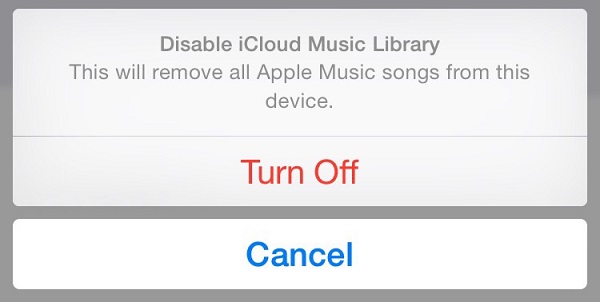
다음 섹션은 iPhone, iPad, iPod, Mac 및 Windows와 같은 장치에서 iCloud의 음악 라이브러리를 끄는 방법을 다루므로 매우 도움이 될 것입니다.
부품 2. 다른 장치에서 iCloud 음악 라이브러리를 끄는 방법은 무엇입니까?
위에서 언급했듯이 이 게시물에서는 대부분 Apple 기기 및 Windows를 포함한 기기에서 iCloud의 음악 라이브러리를 끄는 방법을 다룰 것입니다.
간단한 정보로, 예를 들어 iPhone의 iCloud에서 음악 라이브러리를 껐다고 해서 다른 장치의 기능과 서비스도 따라오는 것은 아닙니다. 한 장치에서 비활성화해도 다른 장치에는 영향을 주지 않습니다. 그럼 이제 그 방법에 대한 절차를 시작하겠습니다.
iPhone, iPad, iPod에서 iCloud 음악 보관함 끄기
- 해당 장치(위에서 언급한 장치 중 하나)를 가져온 다음 설정 아이콘을 클릭합니다.
- 거기에서 음악을 선택하십시오.
- 음악 창에서 iCloud 음악 라이브러리 옵션을 찾습니다.
- 눈치 채실 것 같으면 바로 뒤에 스위치 버튼이 있습니다. 이 버튼을 반대로 돌리려면 iCloud 음악 라이브러리 비활성화.
- 버튼이 아직 녹색이 아니면 마지막으로 꺼진 것입니다.
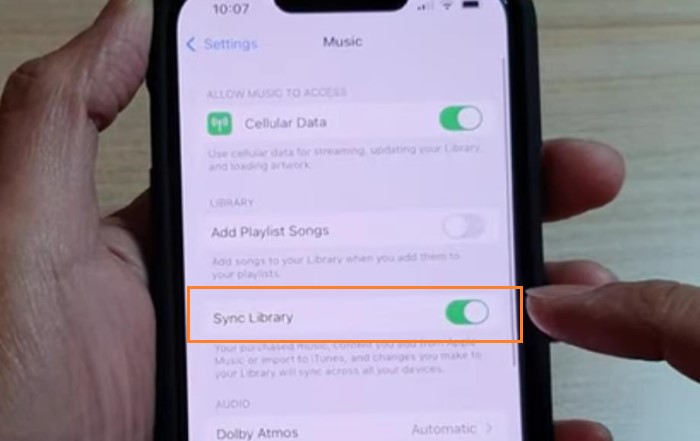
Mac/Windows PC에서 iCloud 음악 라이브러리 끄기
- Mac 또는 Windows에서 iTunes 앱을 엽니다.
- 거기에서 iTunes로 이동한 다음 환경 설정으로 이동합니다.
- 보시다시피 일반 탭에는 iCloud 음악 라이브러리에 대한 옵션이 있습니다.
- 이미 꺼져 있는지 확인하십시오.
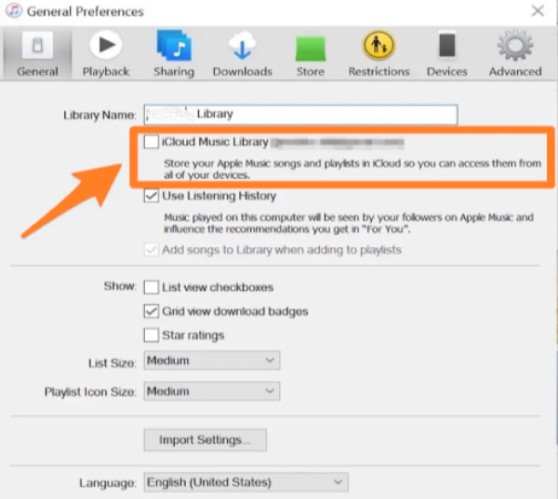
부품 3. iCloud Music Library 없이 Apple Music을 사용하는 방법은 무엇입니까?
iCloud에서 음악 라이브러리를 끄면 다른 장치에 저장하지 않는 한 방금 저장한 Apple 음악 파일에 액세스할 수 있는 방법이 없다고 위에서 논의되었습니다. 트랙을 백업하는 것은 특히 이런 시기에 매우 도움이 될 것입니다.
그래서 제가 음악 파일 백업을 도와드리겠습니다. 여기에 기능이 있는 도구 권장 사항이 있습니다. 오프라인에서 노래를 듣기 위해 Apple 음악 파일 변환 및 다운로드. 이러한 절차에 가장 적합한 도구는 다름 아닌 TuneSolo 애플 뮤직 변환기.
TuneSolo DRM 제거 및 노래 변환과 관련하여 매우 숙련되어 있습니다. 먼저 DRM을 제거한 다음 MP3, WAV, FLAC 및 M4A를 포함한 다른 출력 형식으로 변환하는 데 도움이 됩니다. 변환 후 다운로드 및 USB를 사용하여 여러 장치로 전송. 소요된 총 시간 TuneSolo 전체 프로세스는 몇 분 밖에 걸리지 않습니다. 그런 다음 이제 오프라인으로 스트리밍할 수 있습니다.

사용 방법에 대한 단계는 다음과 같습니다. TuneSolo iCloud에서 음악 라이브러리를 끈 후 음악 파일을 저장하는 Apple Music Converter.
- 에서 Apple 웹 플레이어를 엽니다. Tunesolo 소프트웨어를 다운로드하고 Apple ID로 로그인합니다.
- 그런 다음 변환하고 다운로드할 노래를 선택한 다음 변환 목록으로 끌어다 놓습니다.
- 이제 변환할 노래의 출력 형식과 출력 폴더를 선택하십시오.
- 이제 다음 단계는 "ConvertAll"을 클릭하는 것입니다. 몇 분 후에 이제 변환된 파일을 볼 수 있고 만족하면 다운로드할 수 있습니다.

4 부. 결론
논의한 바와 같이 iCloud에서 음악 보관함을 마지막으로 끄기 전에 고려해야 할 사항이 너무 많습니다. 하지만 도구가 있다면 TuneSolo Apple Music Converter를 사용하면 끄는 것에 대해 걱정할 필요가 없습니다.